Facebook Video Trim: Alternative Möglichkeit zum Trimmen von Videos auf Facebook
Heutzutage wird Facebook als Plattform zum Hochladen und Teilen von Videos im Internet verwendet. Tatsächlich ist es das weltweit größte soziale Netzwerk mit über 1 Milliarde Nutzern weltweit. Es ermöglicht den Nutzern, Dinge wie Statusmeldungen, Bilder und Videos mit Familie, Freunden und jedem zu teilen. Wenn Sie Facebook verwenden, können Sie täglich zahlreiche Videoinhalte in Ihrem Newsfeed sehen und ansehen. Vielleicht möchten Sie Momente teilen oder Videoinhalte hochladen, um Geld zu verdienen. Wenn Sie also Ihr Video hochladen möchten, ist es wichtig, die von Facebook unterstützte Videolänge zu kennen. Wenn Sie ein langes Video haben, können Sie es anpassen, bevor Sie es auf Facebook teilen. Dieser Beitrag enthält Informationen zu Länge des Facebook-Videos und wie Sie die Länge Ihres Videos durch den Zuschneidevorgang anpassen.
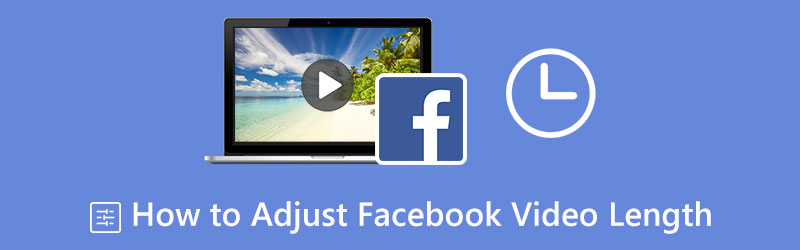
- LEITFADENLISTE
- Teil 1. Videolängenbeschränkung auf Facebook
- Teil 2. So passen Sie die Videolänge auf Facebook direkt an
- Teil 3. So schneiden Sie Ihr Video vor dem Hochladen auf Facebook
- Teil 4. Häufig gestellte Fragen zur Länge von Facebook-Videos
Teil 1. Videolängenbeschränkung auf Facebook
Facebook unterstützt fast alle Arten von Videodateiformaten, es wird jedoch trotzdem empfohlen, das MP4-Dateiformat zu verwenden. Facebook hat je nach Funktion eine Videolängenbeschränkung. Die für den Facebook-Feed, den Marktplatz und die Suchergebnisse erforderliche Videolänge beträgt maximal 240 Minuten. Darüber hinaus beträgt die für Facebook-In-Streams erforderliche Videolänge 5–120 Sekunden. Gleichzeitig beträgt die erforderliche Videolänge für Facebook-Storys 1–120 Sekunden. Wenn Sie ein Video auf Facebook hochladen, ist es wichtig, mit der Videolängenbeschränkung und der unterstützten Dateigröße vertraut zu sein.
Teil 2. So passen Sie die Videolänge auf Facebook direkt an
Facebook verfügt über ein integriertes Bearbeitungstool, mit dem Sie Ihr Video zuschneiden können. Mit der integrierten Videozuschneideoption können Sie unnötige Teile Ihres Videos entfernen und gleichzeitig das Hauptthema oder den gewünschten Inhalt beibehalten. Dadurch wird Ihr Video kürzer und Ihre Zuschauer bleiben bei Laune. Darüber hinaus können Sie Text, Aufkleber und Effekte auf Ihr Video anwenden, um es noch weiter zu verbessern. In diesem Teil erfahren Sie, wie Sie Videos in Facebook zuschneiden. Befolgen Sie zunächst die angegebenen Schritte.
Öffnen Sie zunächst Ihre Facebook-Anwendung auf Ihrem Mobilgerät.
Sobald Ihr Facebook-Konto eröffnet ist, fahren Sie mit dem Foto Symbol auf der rechten Seite Ihres Anzeigefotos. Von dort aus wird Ihre Telefonbibliothek mit Ihren Bildern und Videos geöffnet. Suchen und wählen Sie anschließend das Video aus und klicken Sie auf Erledigt Schaltfläche, um Ihr Video anzuzeigen.
Sobald Ihr Video angezeigt wird, klicken Sie oben links auf dem Bildschirm auf die Schaltfläche Bearbeiten. Danach werden Ihnen weitere Optionen angezeigt. Klicken Sie auf Schere Option zum Zuschneiden Ihres Videos. Ziehen Sie den Schieberegler von links oder rechts, um Ihr Video auf die gewünschte Länge zuzuschneiden.
Wenn Sie mit dem Zuschneiden fertig sind, klicken Sie auf das Erledigt Schaltfläche, um die Änderungen zu speichern und das Video anschließend zu veröffentlichen.
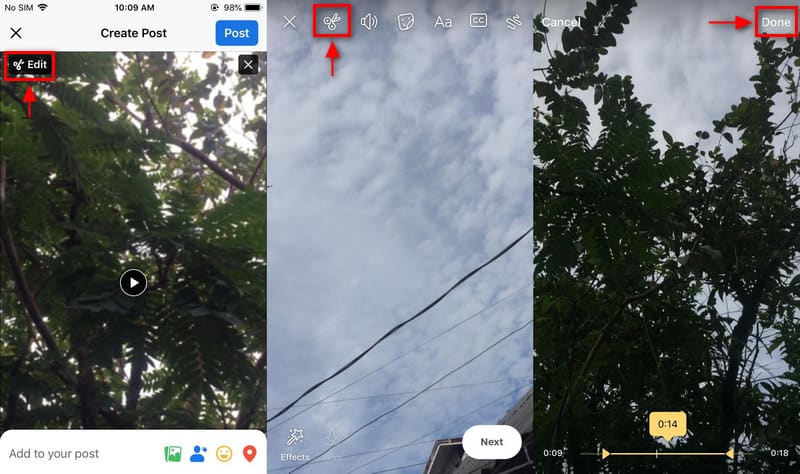
Teil 3. So schneiden Sie Ihr Video vor dem Hochladen auf Facebook
Wenn Sie nach einem Programm suchen, mit dem Sie Ihr Video zuschneiden können, verlassen Sie sich auf ArkThinker Video Converter Ultimate. Dieses Programm verfügt über zahlreiche Videobearbeitungstools, mit denen Sie die Länge Ihres Videos kürzen können. Dieses Programm verfügt über einen integrierten Videotrimmer, mit dem Sie Ihre Videos schnell und einfach schneiden können. Außerdem können Sie bestimmte Teile Ihres Videos entfernen, die nicht benötigt werden. Sie können die Schieberegler verwenden, um den Anfangs- und Endabschnitt zu kürzen, oder sich auf die Zeitstempel beziehen, um Teile präzise zu schneiden. Abgesehen von seinem Trimmtool kann dieses Programm konvertieren, MV und Collagen erstellen und vieles mehr. Um die empfohlene Länge für Facebook-Videos einzuhalten, befolgen Sie die angegebenen Schritte, um Ihr Video erfolgreich zu kürzen.
Herunterladen und installieren
Laden Sie zunächst das Programm herunter und installieren Sie es auf Ihrem Desktop. Führen Sie anschließend das Programm aus, um den Video-Trimmvorgang zu starten.
Fügen Sie ein Video hinzu
Gehen Sie von der Hauptoberfläche des Programms zu Registerkarte „Toolbox“.. Sie werden viele angewandte Werkzeuge sehen, aber fahren Sie fort, die Videotrimmer. Von dort aus sehen Sie das (+)-Symbol, klicken Sie darauf und Ihr Ordner wird geöffnet. Suchen Sie in Ihrem Ordner Ihr Zielvideo und laden Sie es hoch. Wählen Sie ein Video aus, das Sie zuschneiden möchten, bevor Sie es auf Facebook hochladen. Danach wird Ihr Video auf dem Bildschirm angezeigt.
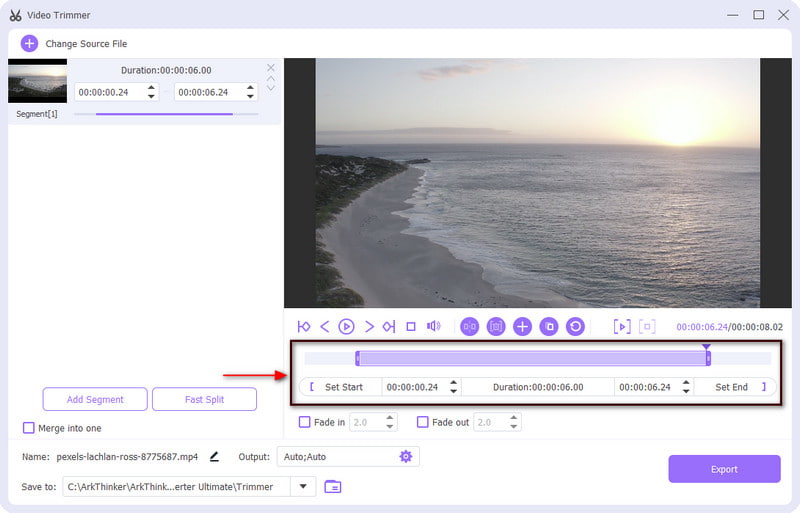
Schneiden Sie Ihr Video
Sobald Ihr Video auf dem Bildschirm platziert ist, werden Ihnen der Vorschaubildschirm und die Bearbeitungsoptionen zum Zuschneiden angezeigt. Gehen Sie von dort zum Abschnitt „Zeitleiste“, um den Zuschneidevorgang zu starten. Ziehen Sie den Schieberegler vom Anfangs- und Endteil Ihres Videos und behalten Sie die Videoteile bei, die Sie nur benötigen. Sie können die Zeit auch unter dem Punkt „Zeitleiste“ eingeben. Start festlegen Und Ende festlegen Option, um die Zeit genau einzustellen. Die markierten Teile Ihres Videos bleiben erhalten, während die nicht markierten Teile weggelassen werden.
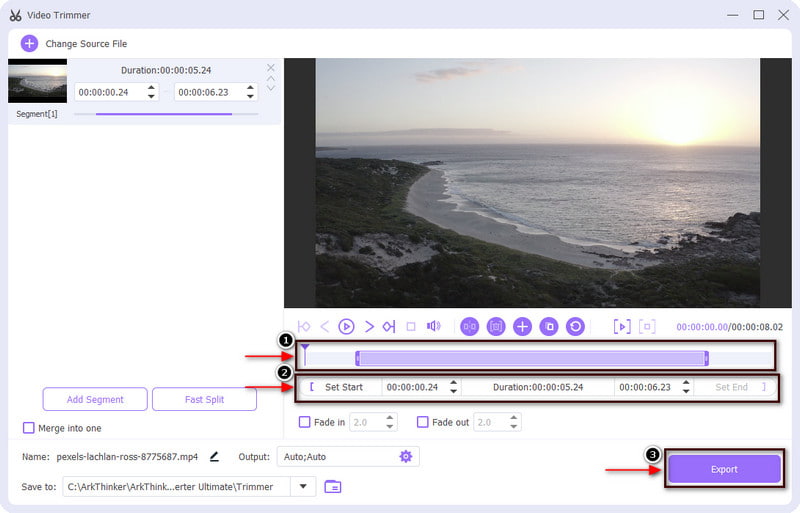
Exportieren Sie Ihr Video
Wenn Sie mit den Ergebnissen zufrieden sind, klicken Sie auf das Export Schaltfläche, um die zugeschnittene Version Ihres Videos zu speichern. Darüber hinaus können Sie auch das Ausgabeformat, die Auflösung, die Bildrate und die Qualität Ihres Videos ändern. Darüber hinaus können Sie auch das Audioformat ändern. Wenn der Exportvorgang abgeschlossen ist, wird Ihr Ausgabevideo automatisch aus dem Ordner auf Ihrem Desktop gespeichert.
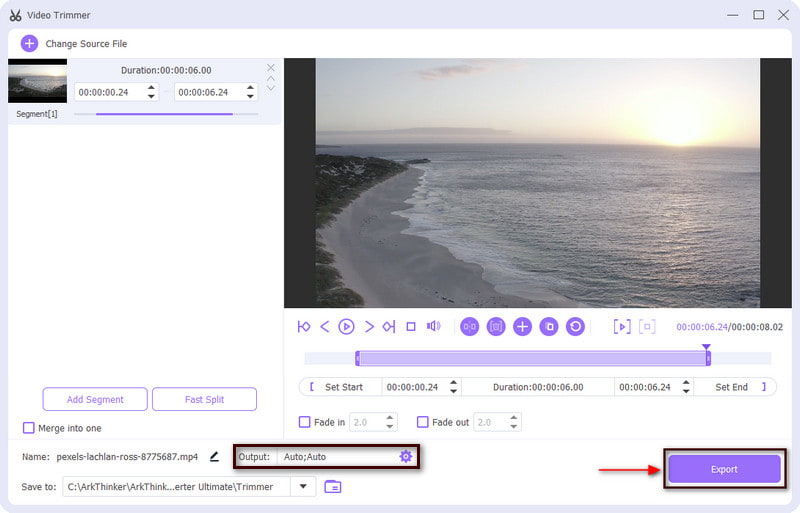
Teil 4. Häufig gestellte Fragen zur Länge von Facebook-Videos
Ist ein 3-minütiges Video zu lang für Facebook?
Facebook empfiehlt für Storys Videos, die kürzer als eine Minute und weniger als 20 Sekunden sind. Für die Entwicklung von Storys, Live-Streaming und Webserien eignet sich jedoch ein Video mit einer Länge von mehr als 3 Minuten am besten.
Warum dauern Facebook-Videos 3 Minuten?
Facebook drängt die Benutzer dazu, ein mindestens 3 Minuten langes Video hochzuladen. Dies fördert die natürliche Verbreitung, da Ihr Video auf natürliche Weise einem großen Publikum präsentiert wird.
Kann ich ein 2-minütiges Video auf Facebook posten?
Facebook unterstützt fast alle Videodateiformate, es wird jedoch empfohlen, das MP4-Format zu verwenden. Außerdem sollten die Videos weniger als 60 Minuten lang sein. Darüber hinaus sollte die Auflösung 1080p oder weniger betragen und das Hochladen von HD-Videos erforderlich sein.
Was ist der Zweck von Kurzvideos?
Kurze Videos für Facebook, Instagram und Snapchat sind ideal, da Benutzer gerne schnell scrollen. Dadurch erregen sie schnell die Aufmerksamkeit der Zuschauer, da diese Videos eine höhere Erinnerungsrate aufweisen.
Abschluss
Wir wollten viele Videos auf unseren Social-Media-Konten teilen, und eine der besten Social-Networking-Plattformen, auf denen wir unsere Videos veröffentlichen können, ist Facebook. Sie können Ihre Momente mit Ihren Freunden, Ihrer Familie und jeder beliebigen Person teilen, die Ihr Video sehen kann. Aber bevor Sie Ihr Video veröffentlichen, ist es wichtig zu wissen, Längenbeschränkung für Facebook-Videos. Sie können das Ende und den Schluss kürzen oder unnötige Teile Ihres Videos entfernen, um es kürzer zu machen. Wenn Ihr Video zu lang ist, können Sie es entweder direkt auf Facebook oder ArkThinker Video Converter Ultimate kürzen.
Was haltet Ihr von diesem Beitrag? Klicken Sie hier, um diesen Beitrag zu bewerten.
Exzellent
Bewertung: 4.9 / 5 (basierend auf 532 Stimmen)
Finden Sie weitere Lösungen
Umsetzbare Möglichkeiten zum Bearbeiten der Videolänge für Twitter ohne Qualitätsverlust 4 einfachste Möglichkeiten zum Ändern und Bearbeiten der Audiolautstärke auf PC und Mac Die einfachsten Methoden zum Ändern der Videogeschwindigkeit unter Windows und Mac Video Converter Ultimate – Video-/Audioformat schnell ändern So platzieren Sie zwei Videos nebeneinander auf Computer und Smartphone So erstellen Sie ein Reaktionsvideo für alle Content-ErstellerRelative Artikel
- Video bearbeiten
- Erstklassiger Videotrimmer, verfügbar für Windows, Mac, Android und iOS
- So erstellen Sie einen Instagram-Filter mit hervorragenden Tools
- Einfache Richtlinien zum Zuschneiden eines Videos auf Snapchat
- Die einfachsten Möglichkeiten, ein Video auf verschiedenen Geräten zu kürzen
- 3 Möglichkeiten, mithilfe von Online- und Offline-Tools Text zu Videos hinzuzufügen
- Methoden zum Hinzufügen von Wasserzeichen zu GIF und zum Entfernen von Wasserzeichen aus GIF
- So erstellen Sie einen Instagram-Filter mit hervorragenden Tools
- Einfache Möglichkeiten zum Hinzufügen von Fotos in Videos online und offline
- Die 10 besten Video-Loopers auf dem Desktop und online, die Sie nicht verpassen sollten
- Umfassendes Tutorial zum richtigen Loopen von Videos auf YouTube



